Existují některé situace, kdy / nebo kořenovému oddílu dochází v Linuxu místo na disku. Nepomohla ani komprimace a smazání starých log souborů, takže v takových případech nám nezbývá nic jiného než rozšířit / filesystem. V tomto článku si ukážeme, jak rozšířit kořenový oddíl založený na xfs bez lvm v systému Linux.
Pokud mluvíme o logických krocích, musíme nejprve přidat další místo na disk OS a poté pomocí příkazů growpart a xfs_growfs rozšířit kořenový oddíl (nebo souborový systém).
Předpokládám, že máme virtuální stroj založený na Linuxu, který běží buď na KVM hypervisoru, nebo na VMware či VirtualBoxu. V tomto počítači máme 10 GB XFS / root oddíl a chceme jej rozšířit až na 20 GB.
Pojďme se ponořit do skutečných kroků,
Krok 1) Ověřte velikost kořenového oddílu
Přihlaste se k počítači se systémem Linux a spusťte níže příkaz df pro zobrazení aktuální velikosti kořenového oddílu
$ df -Th / Filesystem Type Size Used Avail Use% Mounted on /dev/sda2 xfs 10G 9.1G 991M 91% / $
Ověřte velikost disku OS pomocí příkazů lsblk a fdisk
$ lsblk /dev/sda $ sudo fdisk -l /dev/sda
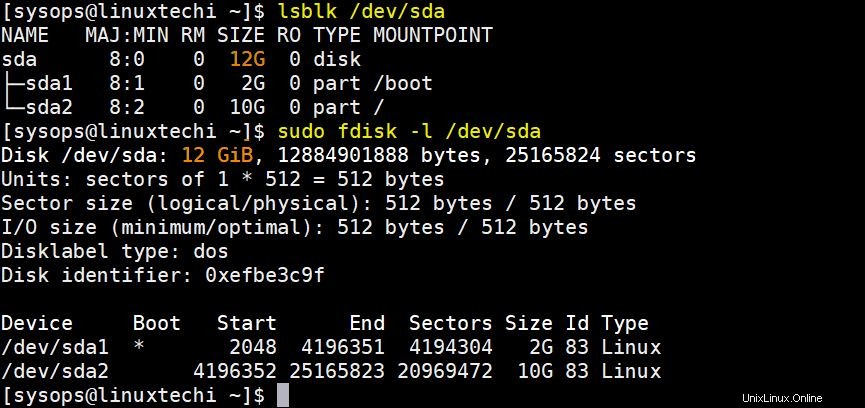
Výše uvedený výstup ukazuje, že velikost disku OS je 12 GB. Máme dva oddíly jako /boot &/.
Krok 2) Zvětšete velikost disku OS
Zvětšete velikost disku OS, v mém případě změním velikost disku OS z 12 GB na 22 GB, protože chci rozšířit / rozdělit o 10 GB.
V závislosti na prostředí je nutné tuto akci provést. V mém případě mám virtuální počítač spuštěný uvnitř VirtualBoxu, takže jej nejprve zastavte a zvětšete velikost disku, jak je znázorněno,
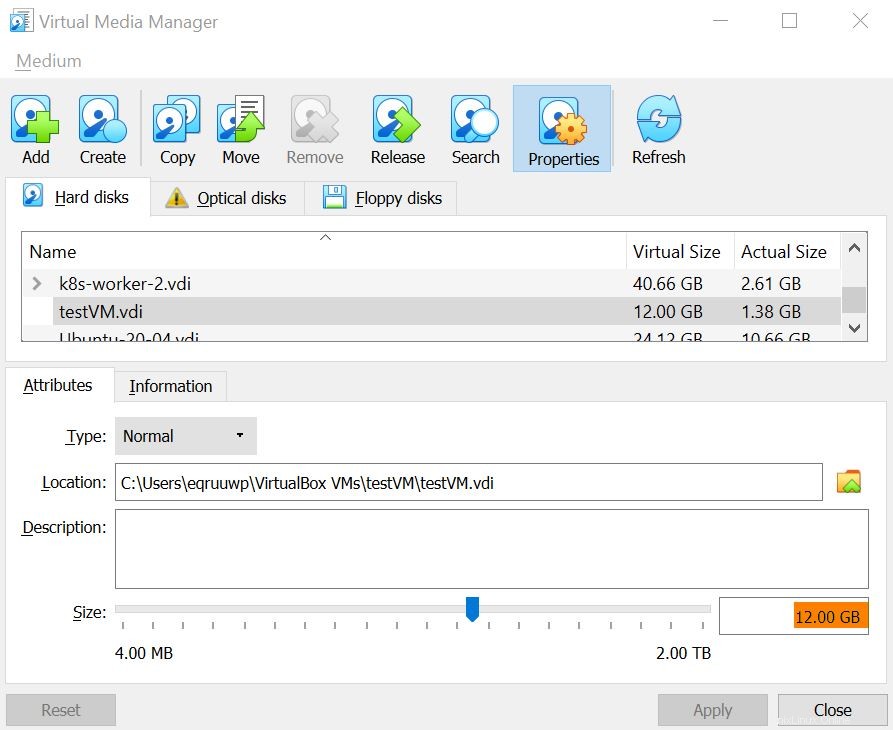
Změňte velikost a nastavte ji na 22 GB
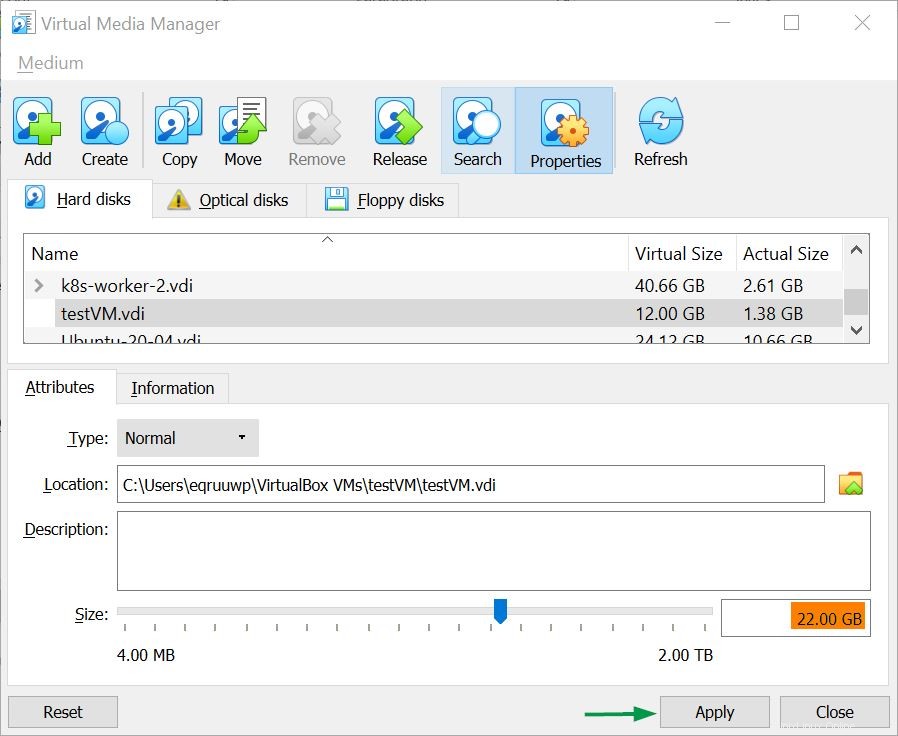
Klikněte na použít a poté spusťte virtuální počítač.
Krok 3) Rozšiřte kořenový oddíl na základě souborového systému xfs
K rozšíření kořenového oddílu potřebujeme příkazy nebo nástroje growpart a xfs_growfs. Ty však nejsou dostupné ve výchozí instalaci, takže je nejprve nainstalujme pomocí následujícího příkazu
$ sudo apt install cloud-guest-utils gdisk -y // For Ubuntu & Debian $ sudo dnf install cloud-utils-growpart gdisk -y // For RHEL 8 / CentOS 8 $ sudo yum install cloud-utils-growpart gdisk -y // For RHEL 7 / CentOS 7
Jakmile jsou výše uvedené balíčky nainstalovány, zobrazte velikost disku OS pomocí příkazů lsblk a fdisk,
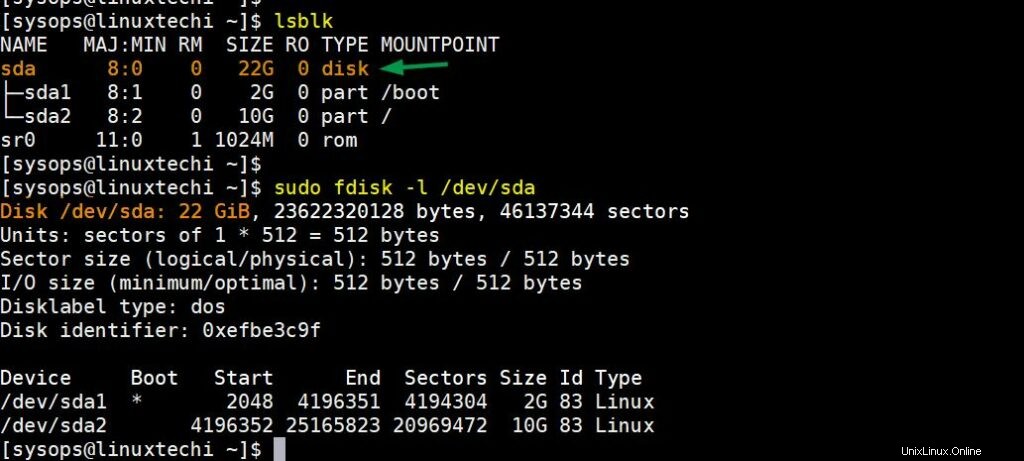
Výše uvedený výstup potvrzuje, že velikost disku OS je nyní 22 GB, nyní rozšíříme kořenový oddíl pomocí následujících příkazů,
Spusťte příkaz growpart na 2. oddílu disku /dev/sda (jako číslo oddílu jsme použili 2, protože náš kořenový oddíl je na disku 2.).
$ sudo growpart /dev/sda 2
Poznámka:příkaz growpart přepíše tabulku oddílů tak, aby oddíl zabral veškerý prostor.
Ověřte výstup lsblk pro / partition,
$ lsblk
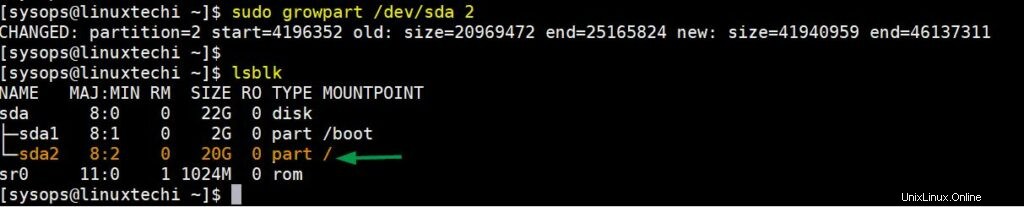
Nyní spusťte příkaz xfs_growfs pro rozšíření kořenového souborového systému
$ sudo xfs_growfs /
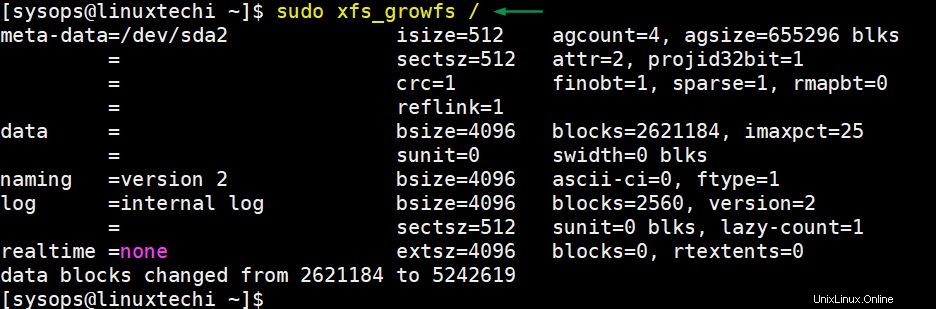
Ověřte velikost / souborového systému pomocí příkazu df -Th,
[[email protected] ~]$ df -Th / Filesystem Type Size Used Avail Use% Mounted on /dev/sda2 xfs 20G 9.2G 11G 46% / [[email protected] ~]$
Perfektní výše uvedený výstup ukazuje, že / oddíl byl rozšířen na 20 GB. To je z tohoto článku vše. Doufám, že jste to našli informativní. Podělte se prosím o své názory a komentáře v sekci komentářů níže.